win11新系统只有c盘怎么分区[多图]
教程之家
Win11
win11新系统只有c盘怎么分区?如果新的电脑win11系统上只有一个c盘的话,对于我们日常使用电脑磁盘划分管理文件来说是比较不方便的,因此可以考虑给win11新系统c盘分区。下面小编就教下大家win11怎么分区多个磁盘。
工具/原料:
系统版本:windows11系统
品牌型号:联想小新air16
方法/步骤:
1、首先选中win11桌面的此电脑图标,鼠标右键选择管理打开。

2、在计算机管理界面,点击磁盘管理。

3、然后鼠标右键选择需要分区的c盘,点击压缩卷。
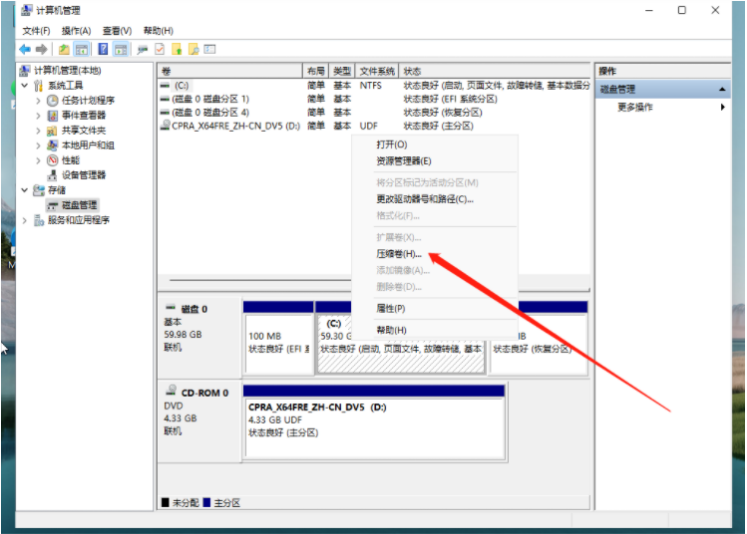
4、输入需要的压缩空间,点击下方的压缩。

5、等待完成后,win11系统磁盘会显示一个未分配的分区,鼠标右键点击它后选择新建简单卷。
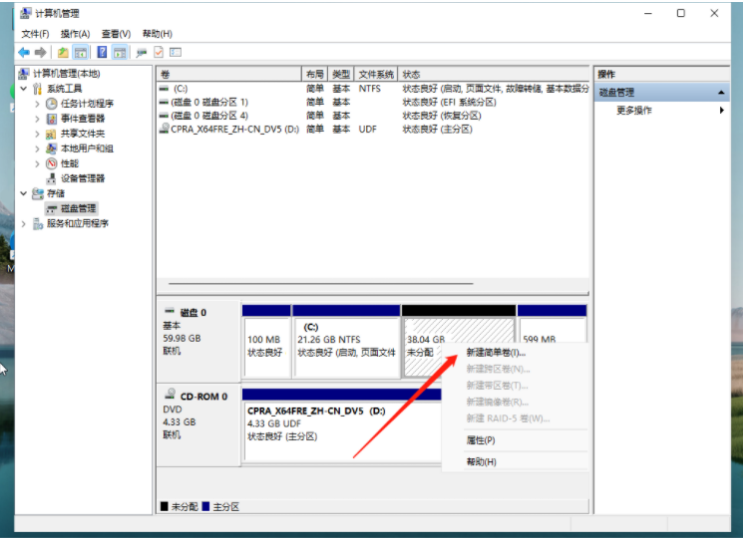
6、按照新建简单卷向导提示,一直点击下一页。
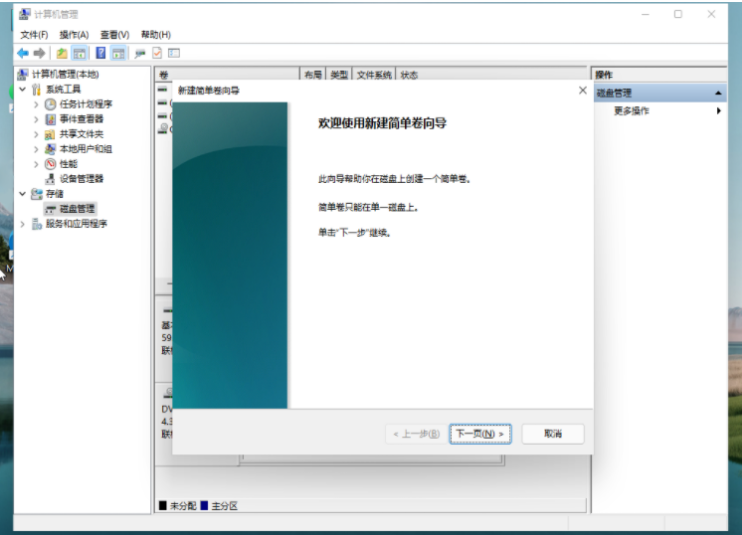
7、磁盘格式要选择为NTFS,点击下一页等待分区完成即可。
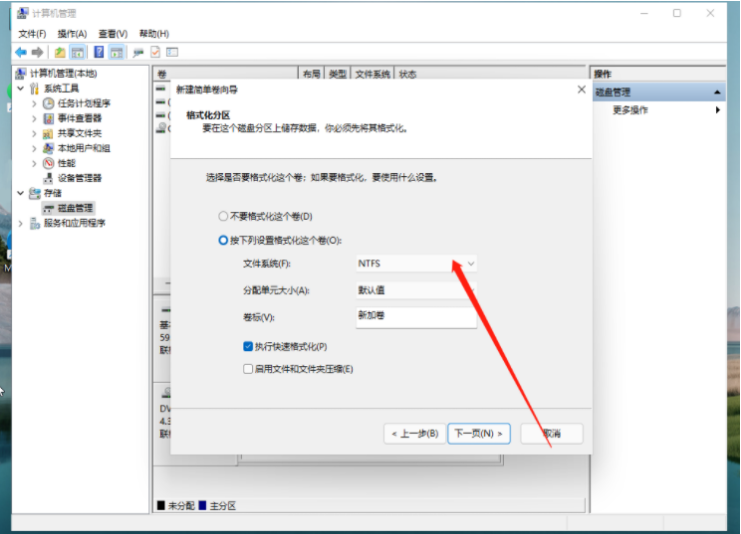
总结:
以上便是win11新系统只有c盘怎么分区的解决方法,有需要给win11新系统c盘分区多个磁盘分区的小伙伴可参照教程操作。
![微软新系统win11发布了吗[多图]](https://img.jiaochengzhijia.com/uploadfile/2022/1224/20221224204853627.png@crop@160x90.png)
![参加win11内测的方法[多图]](https://img.jiaochengzhijia.com/uploadfile/2022/1224/20221224102452534.png@crop@160x90.png)
![怎么安装正版win11[多图]](https://img.jiaochengzhijia.com/uploadfile/2022/1223/20221223200051981.jpg@crop@160x90.jpg)
![3代酷睿装win11教程[多图]](https://img.jiaochengzhijia.com/uploadfile/2022/1222/20221222231250862.png@crop@160x90.png)
![win11release preview是什么 win11release preview频道详细介绍[多图]](https://img.jiaochengzhijia.com/uploadfile/2021/0817/20210817235150335.jpg@crop@160x90.jpg)
![win11pin码一直转圈怎么办 win11pin码一直转圈解决方法[多图]](https://img.jiaochengzhijia.com/uploadfile/2021/0703/20210703181341394.jpg@crop@240x180.jpg)
![win11怎么关闭任务栏 win11任务栏关闭教程介绍[多图]](https://img.jiaochengzhijia.com/uploadfile/2021/0714/20210714125135932.jpg@crop@240x180.jpg)
![win11密码忘了怎么办 win11密码忘了详细解决方法[多图]](https://img.jiaochengzhijia.com/uploadfile/2021/0702/20210702133741538.jpg@crop@240x180.jpg)
![升级win11提示必须支持安全启动怎么办 升级win11提示必须支持安全启动解决教程[多图]](https://img.jiaochengzhijia.com/uploadfile/2021/0728/20210728104611863.jpg@crop@240x180.jpg)